Quando o iPhone não informar serviço ou pesquisa, você não poderá usá-lo para se comunicar com ninguém por meio de mensagens de texto, telefonemas ou dados de celular.
Existem muitas causas para esse problema.
1. Problemas de hardware. Com um mau cartão SIM, bandeja SIM ou sensores, o dispositivo não pode se conectar ao serviço.
2. Posicionamento inadequado. O sinal não pode cobrir todos os cantos, especialmente quando o seu iPhone está em uma zona morta de sinal.
3. Versão do iOS desatualizada, configurações de rede incorretas e outros erros e erros desconhecidos.
Como você corrige o problema que iPhone diz que não há serviço / pesquisa?
Esta página coleta as maneiras eficientes do 7, incluindo soluções de hardware e software, para ajudá-lo a se livrar do problema. Todas as soluções são úteis e comprovam o sucesso de 99.8%.
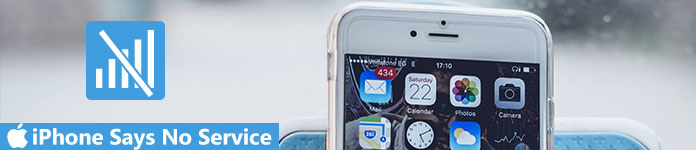
- Método 1: verifique o cartão SIM
- Método 2: verifique os detalhes do serviço da operadora e atualize
- Método 3: Ativar o modo avião e desativá-lo
- Método 4: redefinir as configurações de rede
- Método 5: atualização de software
- Método 6: Removendo acessórios desnecessários
- Método 7: Corrigir iPhone dizendo que não há serviço (correções completas) e
Método 1: verifique o cartão SIM
Quando o iPhone diz que não há serviço, a primeira coisa que você deve fazer é verificar o cartão SIM e certificar-se de que o cartão SIM e a bandeja do SIM estão bem. Para tirar o cartão SIM, você precisa preparar um clipe de papel ou uma ferramenta de ejeção de SIM.
Passo 1. Pressione o botão Lado até ver a tela desligada, mova o controle deslizante e desligue o seu iPhone.
Passo 2. Aguarde pelo menos 10 segundos. Puxe o clipe de papel ou a ferramenta de ejeção de SIM no orifício da bandeja até que a bandeja do SIM se solte. Insira outro cartão SIM e, se o seu iPhone funcionar normalmente, significa que o cartão SIM está quebrado. Neste momento, você precisa entrar em contato com sua operadora sem fio e substituir o cartão SIM.
Passo 3. Insira o seu cartão SIM para outro celular para verificar se está tudo bem. Se houver cobertura de serviço, algo está errado no software ou hardware do seu iPhone.
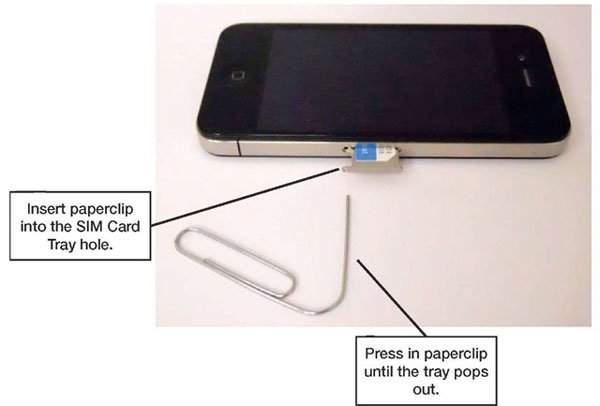
Método 2: verifique os detalhes do serviço da operadora e atualize
Quando você insere um novo cartão SIM no seu dispositivo e o iPhone diz que não há serviço, você precisa fazer o download das configurações da operadora no seu dispositivo. De um modo geral, o iPhone instalará a atualização para as configurações da operadora se houver uma nova. Em alguns casos, você precisa atualizá-lo manualmente.
Passo 1. Abra o Centro de Controle e conecte-se a uma rede Wi-Fi.
Passo 2. Inicie o aplicativo Configurações e navegue até "Geral"> "Sobre"> "Operadora". Aqui você pode verificar as informações sobre o serviço da sua operadora de celular.
Passo 3. Para atualizar as configurações da operadora manualmente, toque na opção "Sobre" no submenu "Geral". Se houver uma atualização disponível, siga as instruções na tela para instalá-la no seu dispositivo.
Desta forma também funciona quando o seu defasagens do iPhone.

Método 3: Ativar o modo avião e desativá-lo
O modo avião é uma opção predefinida no iPhone. Quando esse recurso estiver ativado, o iPhone será desconectado do serviço da operadora. Portanto, você deve verificar se ativou o modo Avião acidentalmente. Há duas maneiras de desativar o modo avião.
1. Deslize para cima em qualquer tela para exibir o "Centro de Controle". Se o modo Avião estiver ativado, toque no botão para desligá-lo. Caso contrário, você pode tocar no botão para ligá-lo e desligar o modo Avião.
2. Outro lugar para verificar o modo Avião é o aplicativo "Configurações". Alterne a chave para ligar o modo Avião e desligue-o novamente para descobrir se o iPhone diz que ainda não existe serviço.
Esta solução também funciona para indisable seu iPhone, porque alguns aplicativos não funcionam e o iPhone parece estar desativado, quando você ativa o modo Avião.

Método 4: redefinir as configurações de rede
Redefinir as configurações de rede é outra maneira de corrigir o problema que o iPhone não diz nenhum serviço.
Passo 1. Abra o aplicativo "Configurações" na tela inicial, vá para "Geral"> "Redefinir" e toque na opção intitulada "Redefinir configurações de rede".
Passo 2. Se solicitado, insira sua senha para verificar se você é o proprietário e toque em "Redefinir configurações de rede" novamente para iniciar o processo.
Passo 3. Quando isso for feito, reinicie o seu iPhone e verifique se o serviço de operadora funciona bem.
Observação: Quando você redefine a rede, Restauração do iCloud ou o iCloud será interrompido e você precisará reiniciar o processo manualmente após a redefinição da Internet.

Método 5: atualização de software
O iOS desatualizado é outro motivo pelo qual o iPhone não diz nenhum serviço, portanto, tente atualizar seu software quando isso acontecer.
Passo 1. Vá em "Configurações"> "Geral"> "Atualização de software" para verificar se uma nova versão do iOS está disponível.
Passo 2. Toque no botão "Instalar agora" e siga as instruções na tela para concluir a atualização do software.
Esta solução também funciona quando o seu iPhone diz que não faz backup para o iCloud.

Método 6: Removendo acessórios desnecessários
Se o iPhone não informar nenhum serviço quando você se conectar a um acessório, como fones de ouvido de terceiros, remova o acessório e teste o sinal novamente. Embora não haja nenhuma explicação do oficial da Apple, o iPhone é sensível a acessórios não autenticados.
Às vezes, os acessórios desnecessários podem levar a sua tela azul do iPhone, Logotipo da Apple, reinício de loop, etc. Como resultado, basta removê-los quanto possível.

Método 7: Corrigir iPhone dizendo que não há serviço (correções completas)
Para pessoas comuns, uma ferramenta fácil de usar com recursos avançados é importante ao corrigir o problema. O iPhone não diz nenhum serviço. Recuperação do Sistema Apeaksoft iOS poderia atender a essas demandas.

4,000,000+ Transferências
Diagnostique o iPhone dizendo que nenhum serviço é causado por problemas de software automaticamente.
Repare o sistema do iPhone sem perder dados.
Corrigir o iPhone sem serviço preso no modo DFU, logotipo da Apple, tela branca, etc.
Compatível com iPhone 15/14/13/12/11/XS/XR/8/7/6, iPad, iPod, etc.
Passo 1. Instale a melhor ferramenta de recuperação de sistema do iPhone
Baixe e instale a versão correta do iOS System Recovery para o seu computador de acordo com o sistema operacional. Conecte seu iPhone ao computador, inicie o programa, ele detectará seu dispositivo.

Passo 2. Diagnosticar o iPhone no modo DFU
Clique no botão “Iniciar” para diagnosticar a causa do iPhone não ter serviço. Se você não tiver certeza, pressione o botão “Pergunta” para exibir os guias sobre como colocar seu iPhone no modo DFU.

Passo 3. Fix iPhone diz que nenhum serviço
Selecione o modelo do seu iPhone na janela de informações e clique no botão "Download" para obter o firmware correspondente. Após o download, ele consertará seu iPhone automaticamente.

Confira esta ferramenta pode fazer por você:
- Falha no ID de toque de correção
- Corrigir o iPod preso no logotipo da Apple
- Corrigir o iPhone preso no loop de inicialização
Conclusão
Você não fará nada com um iPhone que não diga serviço ou pesquisa. No entanto, você pode tomar algumas ações para corrigir o problema em primeiro lugar, e esta página coleta as melhores correções reais 7 para remover esse problema. Entre as soluções, elas são quase soluções de hardware, e o Apeaksoft iOS System Recovery é a maneira mais completa de diagnosticar e corrigir isso.
Certamente, se a sua rede do iPhone não está disponível para problemas de hardware, é melhor você ir para a Apple para reparo profissional.



 iPhone Data Recovery
iPhone Data Recovery Recuperação do Sistema iOS
Recuperação do Sistema iOS Backup e restauração de dados do iOS
Backup e restauração de dados do iOS gravador de tela iOS
gravador de tela iOS MobieTrans
MobieTrans transferência do iPhone
transferência do iPhone Borracha do iPhone
Borracha do iPhone Transferência do WhatsApp
Transferência do WhatsApp Desbloqueador iOS
Desbloqueador iOS Conversor HEIC gratuito
Conversor HEIC gratuito Trocador de localização do iPhone
Trocador de localização do iPhone Data Recovery Android
Data Recovery Android Extração de dados quebrados do Android
Extração de dados quebrados do Android Backup e restauração de dados do Android
Backup e restauração de dados do Android Transferência telefônica
Transferência telefônica Recuperação de dados
Recuperação de dados Blu-ray
Blu-ray Mac limpador
Mac limpador Criador de DVD
Criador de DVD PDF Converter Ultimate
PDF Converter Ultimate Windows Password Reset
Windows Password Reset Espelho do telefone
Espelho do telefone Video Converter Ultimate
Video Converter Ultimate editor de vídeo
editor de vídeo Screen Recorder
Screen Recorder PPT to Video Converter
PPT to Video Converter Slideshow Maker
Slideshow Maker Free Video Converter
Free Video Converter Gravador de tela grátis
Gravador de tela grátis Conversor HEIC gratuito
Conversor HEIC gratuito Compressor de vídeo grátis
Compressor de vídeo grátis Compressor de PDF grátis
Compressor de PDF grátis Free Audio Converter
Free Audio Converter Gravador de Áudio Gratuito
Gravador de Áudio Gratuito Free Video Joiner
Free Video Joiner Compressor de imagem grátis
Compressor de imagem grátis Apagador de fundo grátis
Apagador de fundo grátis Upscaler de imagem gratuito
Upscaler de imagem gratuito Removedor de marca d'água grátis
Removedor de marca d'água grátis Bloqueio de tela do iPhone
Bloqueio de tela do iPhone Puzzle Game Cube
Puzzle Game Cube





